Reparar ubuntu desde usb
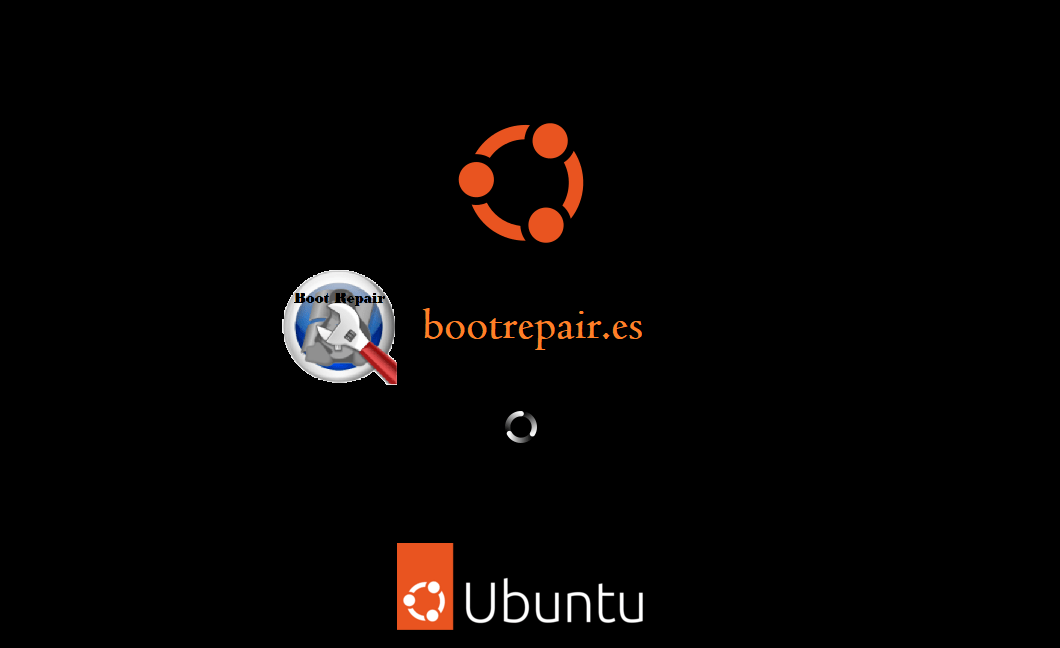
Muchas pueden ser las causas por las que un sistema operativo puede fallarte. En la entrada de hoy, nos centraremos en reparar ubuntu desde usb. Aunque, primero, veremos algunas de las cuasas por las que un sistema operativo puede entrar en error.
No inicia ubuntu después de instalar
No hace falta ser un experto para saber que cuando no puedes iniciar tu máquina es simbolo de que algo raro ocurre.
En este apartado te mostraremos las causas por las que después de instalar Ubuntu no inicia. Dividiremos estas causas en dos aspectos. Uno relacionado con Software y otro con Hardware. En fin, las causas son las siguientes:
- Causas debidas a problemas de Software:
- Instalación errónea de más de un sistema operativo en la máquina. Esto pasa cuando en la máquina instalamos más de un sistema operativo. Cuando los discos duros comparten sistemas operativos a veces, hay errores. Normalmente, no te voy a mentir, estos errores aparecen cuando después de instalar un Linux instalas un Windows. En el siguiente apartado te daremos detalles para que puedas resolver este error.
- Instalación de programas que modifican el GRUB. Existen numerosos programas que instalan archivos de licencia en el grub. Estos programas, si no se instalan correctamente, pueden causar problemas en los discos de arranque. Cuando pasa esto, hay que utilizar herramientas externas para solventarlo. También se puede hacer por código, pero es un poco más engorroso. En el siguiente apartado te mostraré como solucionar este error.
- Causas debidas a problemas de Hardware:
- Cable suelto. Sí, parece una tontería, pero muchas veces el cable del disco duro puede soltarse. Cuando esto sucede la máquina no detecta el disco duro y en consecuencia no se iniciará. Sin embargo, antes de abrir la máquina y apretar el cable, puedes seguir este pequeño truco para ver si tu máquina detecta el disco duro. En fin, el truco es abrir la BIOS y ver si el disco duro aparece ahí. Si no lo ves, puede ser que el cable esté suelto o tu disco duro esté roto.
- Disco duro roto. A veces pasa, de hecho, es una causa bastante común. Para comprobar si tu disco duro está roto puedes extraerlo y pasarlo por un software de comprobocación de discos duros. El software que te recomendamos para comprobar que tu disco duro está correcto es el siguiente: CrystalDiskInfo. También puedes usar la alternativa: HDDSCAN. Estos programas son gratuitos.
Después de este tocho, vamos a lo que nos interesa. Vamos a Reparar ubuntu desde usb. Para hacerlo te dejaremos un par de opciones interesantes.
Reparar ubuntu desde usb
En este apartado vamos a enseñarte a reparar Ubuntu desde USB. Te enseñaremos dos tipos de reparación para que puedas tú mismo escoger cuál se adapta más a tus necesidades. El primer tipo de reparación será mediante una herramienta externa llamada BootRepair. Esta herramienta sirve para reparar los problemas de los discos de arranque de las máquinas. La segunda forma de reparación será mediante un USB Bootable de Ubuntu. Con este USB bootable reinstalaremos el sistema operativo de nuevo.
Nuestra recomendación es que si después de instalar el sistema operativo Ubuntu no te arranca la máquina, debes utilizar la herramienta Boot Repair. Con esta herramienta reparás el disco duro de arranque de la máquina de forma rápida y sencilla.
Reparar ubuntu desde usb con ISO de Ubuntu
En este apartado te enseñaremos a instalar en un USB la ISO de Ubuntu para que seas capaz de reinstalar el sistema operativo en tu máquina. Para poder realizar estos pasos, es necesario que dispongas de un USB. Este USB debe estar vacío debido a que durante el proceso deberá ser formateado. También es importante que sea de almenos 8GB.
Los pasos para crear un USB bootable de ubuntu son los siguientes:
- Descargar la ISO de Ubuntu en la página web oficial. Puedes pulsar sobre el enlace que te hemos proporcionado.
- Descargar un programa que te permita crear un USB Bootable. Aquí te dejaremos un par de recomendaciones y enlaces para que puedas obtenerlos:
- Si utilizas Windows recomendamos Rufus.
- Si utilizas Linux recomendamos Unetbootin.
- Una vez tienes estos programas basta con que selecciones la ISO y el USB. La mayoría de estos programas funcionan de la misma forma. En la siguiente foto te enseñamos cómo funciona Rufus.

- Una vez tengas el USB Bootable preparado con Ubuntu debes reinciar la máquina y entrar en la BIOS. Para ello pulsa a una de las siguientes teclas: TeclaSUPR, F2 o ESC, F12.
- En la BIOS ve a la parte de Boot y pon el USB como primera opción de arranque. La siguiente imagen te mostrará cómo hacerlo:

En este caso hemos puesto CD-ROM, pero a ti te interesaría poner el dispositivo USB. - Después de este paso reiniciamos y la máquina arrancará utilizando Ubuntu. El primer paso será seleccionar el Idioma y después reinstalar el sistema.


- Finalmente el último paso sería instalar el sistema operativo en la máquina.
Si después de seguir estos pasos no te ha funcionado, te recomendamos que utilices la herramienta BootRepair. Te la mostraremos en nuestro siguiente apartado.
Reparar ubuntu desde usb con ISO de BootRepair
Esta es la opción definitiva. Si tu máquina no arranca por problema de software, con esta solución te garantizamos que acabará arrancando. Es una solución que repara el grub. Es decir, repara el disco duro de arranque de la máquina. Esto hace que, si por ejemplo tienes dos o más sistemas operativos, después de aplicar esta solución puedas arrancar con el que más te convenga.
Los pasos para reparar ubuntu desde usb con la ISO de bootrepair son los siguientes:
- Descargar la ISO de Bootrepair. Para ello podemos hacerlo pulsando en el enlace facilitado y después pulsar sobre el botón descargar.
- Escoger un programa para crear USB booteable. En el apartado anterior te hemos recomendado dos programas muy interesantes. También te hemos dejado un enlace para que puedas descargarlos gratuitamente.
- Crear el USB Bootable utilizando el programa Rufus en Windows o UnetBootin en Linux.
- Abrir la BIOS y seleccionar el USB como disco de arranque en el apartado Boot de la BIOS. Si no sabes entrar a la BIOS puedes utilizar las teclas más comunes: F10, F2, F12, F1 o SUPR.
- Reiniciar la máquina. Automáticamente entrarás en la aplicación BootRepair.

- Pulsamos sobre Reparación Recomendada. Cuando el proceso termine tendremos reparados los discos duros de arranque. Si el proceso finaliza de forma correcta tendremos el siguiente mensaje:

Como has visto, es una solución muy sencilla y funcional. Nosotros la hemos probado con múltiples problemas del GRUB y en todos ha ido genial. Esto es así, porque revisa que todos los archivos del grub estén en un estado correcto. Y, cuando no lo están, realiza un proceso de reparación.
Si quieres más información te recomendamos la siguiente entrada: Boot Repair USB [Guia Windows y Linux] En este enlace te explicamos más detalladamente cómo seguir todos estos pasos de manera sencilla e interactiva.
Conclusiones
En este artículo de blog te hemos enseñado los pasos para reparar Ubuntu desde USB. Hemos explicado dos métodos de reparación. Uno mediante la ISO de Ubuntu y otro con la herramienta externa de BootRepair. También, hemos aprendido las causas más comunes por las que un sistema puede no llegar a arrancar en nuestra máquina.
Esperemos que esta entrada os haya resultado interesante y sirva para solucionaros los problemas que hemos comentado. Agradeceríamos que comentárais explicando vuestras sensaciones con esta entrada de blog.
Un cordial saludo y hasta la siguiente entrada.
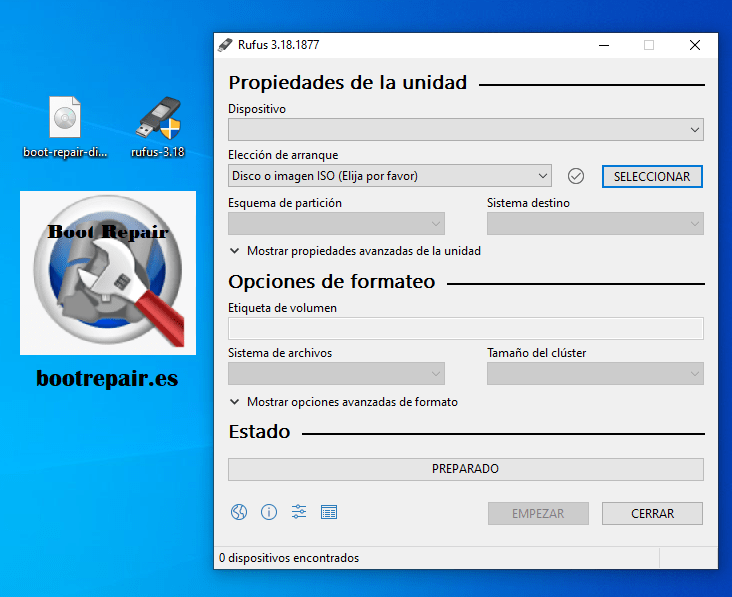
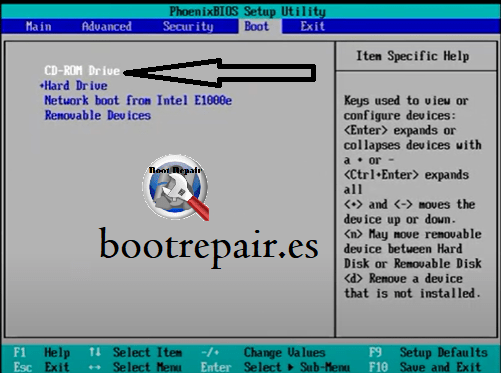

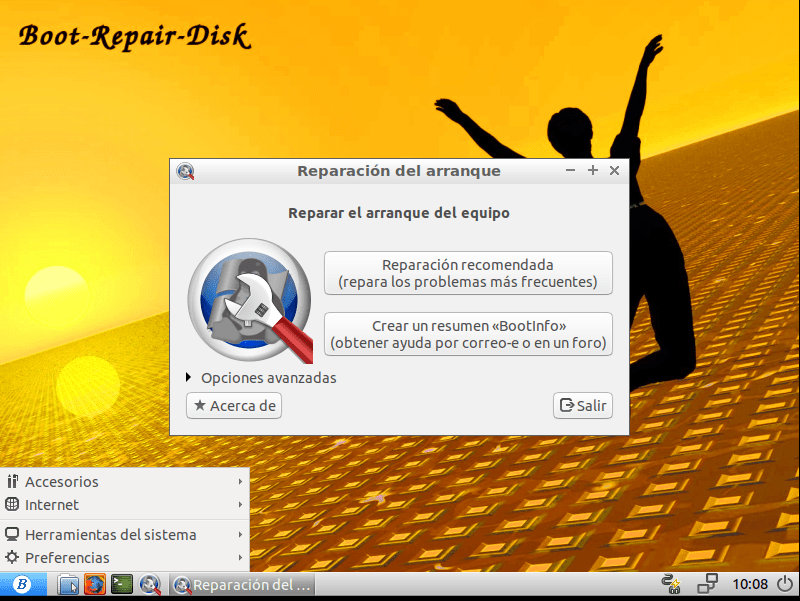

Deja una respuesta